Sinds 15 maart 2021 moeten alle aanvragen voor een hypothecaire staat via digitale weg gebeuren. De Kantoren voor Rechtszekerheid aanvaarden niet langer aanvragen op papier.
Om niet alles manueel te moeten intypen in de SSH app op het e-notariaat, kunnen deze aanvragen voortaan vanuit ActaLibra gebeuren dankzij de integratie met het SSH platform van FedNot en FOD Fin.
Zowel de opmaak als het indienen van de aanvraag gebeurt vlotjes vanuit uw kantoorsoftware door de dossierbeheerder.
Voor de betaling aan de Kantoren Rechtszekerheid waar het kantoor een lopende rekening heeft, moet de boekhouder ervoor zorgen dat er voldoende op de provisierekening staat. De Kantoren Rechtszekerheid waarvoor je geen lopende rekening hebt, sturen GEEN betalingsverzoek! In ActaLibra kan de boekhouder in het SSH dashboard een lijst opvragen van de 'andere' Kantoren Rechtszekerheid naar dewelke een aanvraag werd verzonden zodat deze tijdig betaald kunnen worden.
De afgewerkte hypotheekstaten worden automatisch gedownload naar het ActaLibra dossier. Zowel de aanvrager als de dossierbeheerder krijgen automatisch een melding per e-mail dat het getuigschrift werd afgeleverd. De taak in het dossier wordt automatisch op voltooid gezet.
Voor de boekhouder wordt in het Expeditieboek de datum, werkelijke kost en hypo-referentie automatisch ingeschreven waarna de werkelijke kost op gebruikelijke wijze kan worden geboekt.
stappen uit te voeren door de dossierbeheerder/aanvrager
1. De aanvraag opmaken
2. De gegevens in het aanvraag-venster invullen, en bewaren
3. Klaarzetten als Te verzenden
4. Verzenden naar het SSH platform
De uitgebreide uitleg over de stappen vind je hier in de documentatie ActaLibra Studie
stappen uit te voeren door de boekhouder
Verwerking van de afgeleverde hypothecaire getuigschriften
extra informatie
Verwerking van de afgeleverde hypothecaire getuigschriften
In het SSH dashboard kan je via de knop Sync SSH alle gegevens en documenten ophalen van alle aanvragen die in verwerking zijn bij de verschillende kantoren rechtszekerheid.
Wanneer een gevraagde hypotheekstaat bij FOD Fin klaar is, zal ActaLibra het PDF-document en de extra info automatisch ophalen en in ActaLibra klaarzetten.
Als boekhouder kan je dan bovenaan filteren op te boeken om de werkelijke kosten te boeken.
Klik de lijn aan waarvan je de werkelijke kost wil boeken en gebruik de knop onderaan Kost boeken...
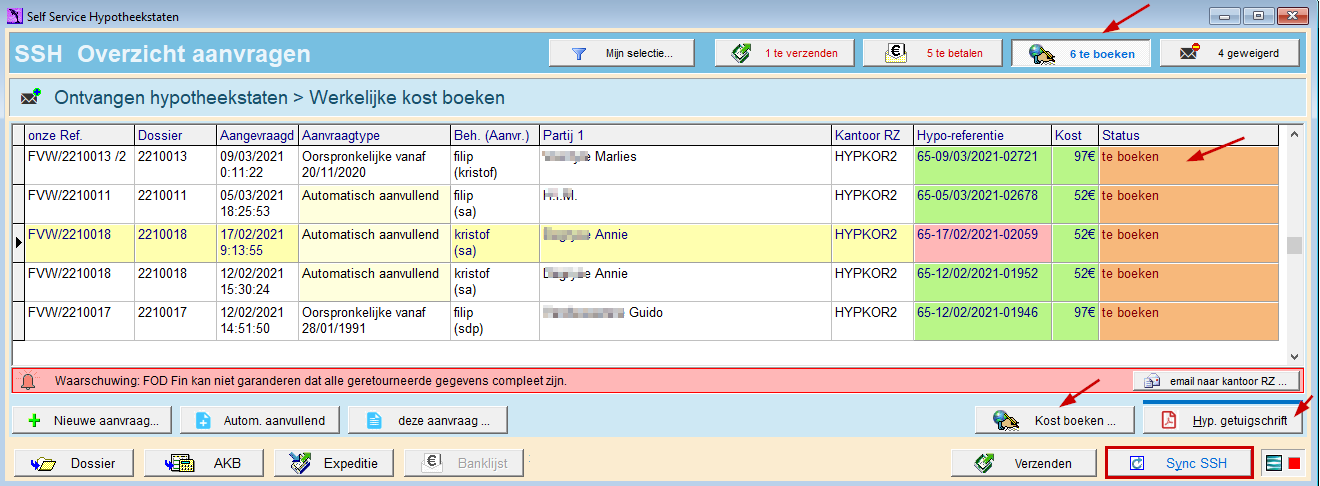
Dit brengt je naar het Expeditieboek waar de datum, de hypo-referentie en de werkelijke kost al volautomatisch werden ingeschreven. Boek de werkelijke kost via de gebruikelijke knop Werkelijke kosten.
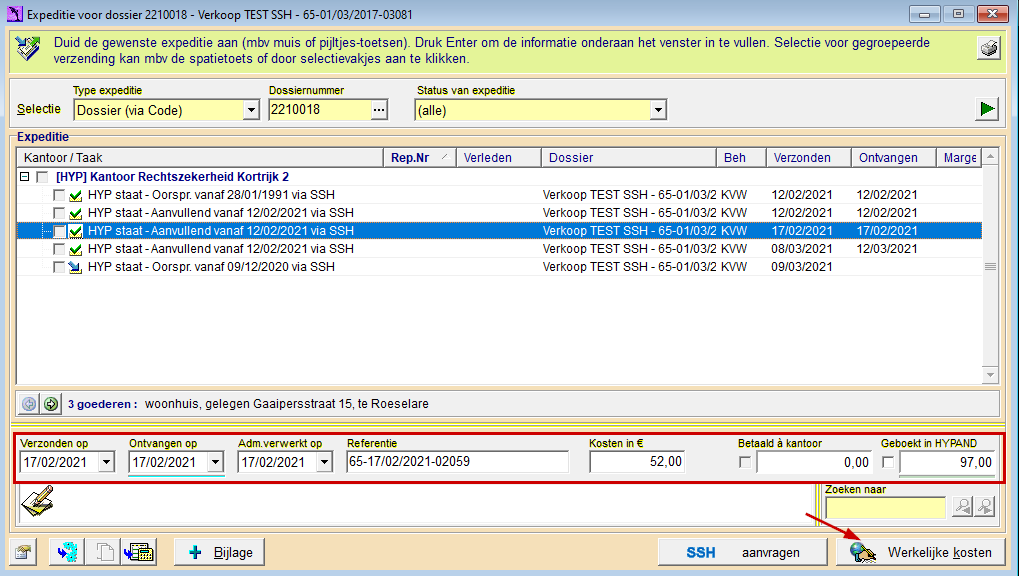
Na gebruik van de knop Sync SSH worden verder eveneens volgende zaken volautomatisch klaargezet:
- Alle afgeleverde hypothecaire staten (document in PDF formaat) worden automatisch gedownload en geklasseerd bij de documenten van de dossiers in kwestie.
Klik in het SSH dashboard de knop Hyp. getuigschrift om het documentenoverzicht van het dossier te openen om daar het document te openen dat werd gedownload en geklasseerd in het dossier.
- Er wordt een e-mail verstuurd naar zowel de aanvrager als de beheerder van het dossier (indien dit 2 verschillende personen zijn)
Wat te doen bij een weigering?
Geweigerde aanvragen worden in het SSH dashboard met status geweigerd aangegeven, In het commentaarveld wordt de uitleg weergegeven die de administratie heeft doorgestuurd. (in het voorbeeld hieronder gaat het om een 'test' vermelding)
Weigeringen worden trouwens ook gemeld via een dubbele mail naar aanvrager en dossierbeheerder
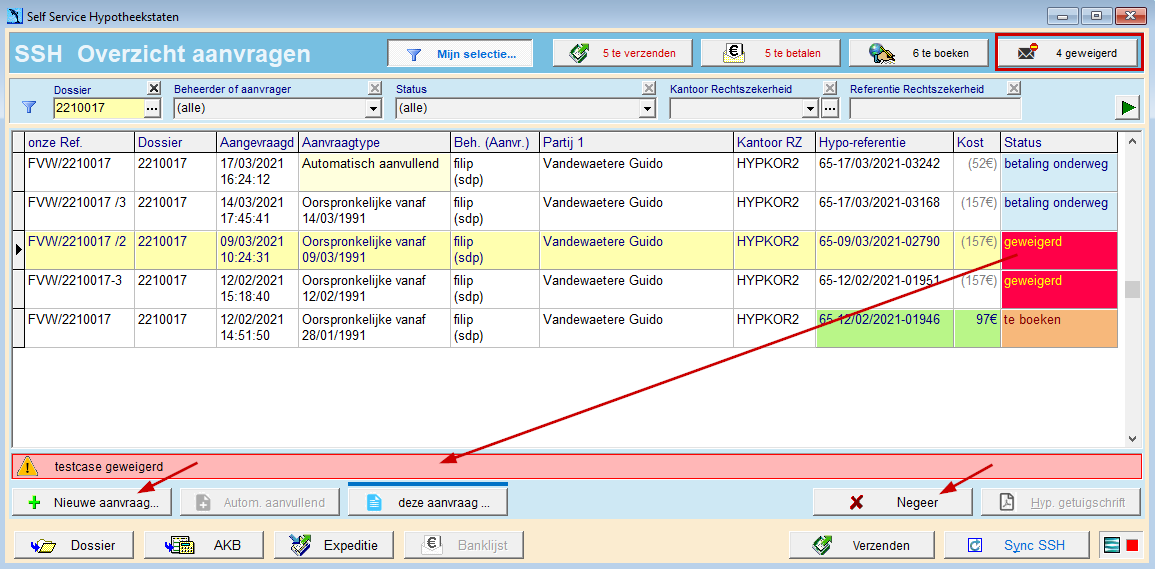
Hoe pak je deze weigering aan?
- Voor deze dossiers kan je dan best eerst de ontbrekende of incorrecte gegevens in verband met eigenaars of goederen in de dossierfiche aanpassen.
- Vervolgens klik je in het Dashboard op Nieuwe aanvraag.... In dit nieuwe aanvraagvenster zijn de gecorrigeerde/aangevulde gegevens dan al opgenomen.
- Kijk de gegevens na, en klik vervolgens op Bewaren en Indienen en daarna kan je deze verzenden.
- Op de oorspronkelijke ‘geweigerde’ lijn in het dashboard kan je de knop Negeer gebruiken zodanig dat deze niet meer in de filter van geweigerde aanvragen voorkomt.
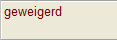

Dashboard in detail:
Het icoon SSH dashboard
Je kan in de iconenbalk bovenaan, onder het tabblad dossiers, het icoon vinden om het SSH dashboard te openen. Om dit icoon ook onder het tabblad Favorieten te zetten, klik je Programma-->Menu-->Dossierbeheer. Klik met de Control toets ingedrukt de functie SSH Dashboard aan en sleep deze naar een lege plaats op de iconenbalk onder het tabblad Favorieten.
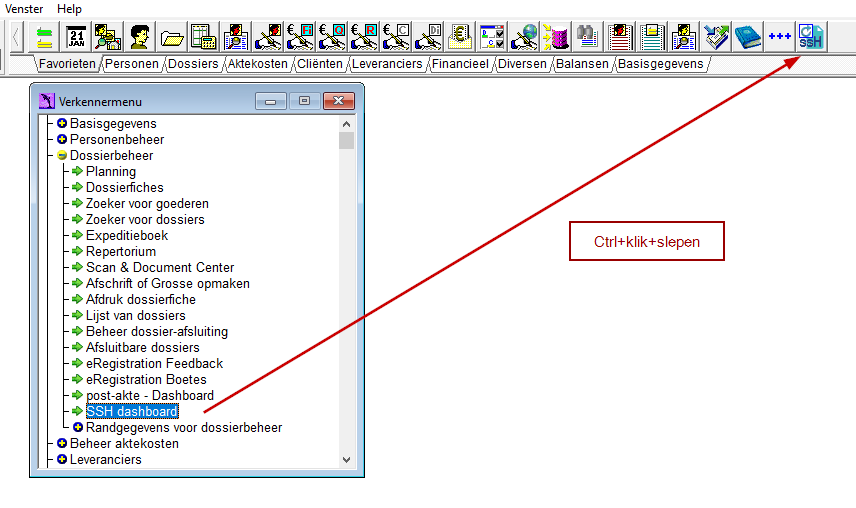
- Filtering:
Wanneer je als dossierbeheerder via de taak en de knop SSH aanvragen, een aanvraag aanmaakt en vervolgens op Te verzenden klikt, kom je in het SSH dashboard terecht waar je alle aanvragen voor dat bepaald dossier ziet staan. Met andere woorden: je ziet hier een gefilterde versie van het SSH dashboard. Als boekhouder wil je eerder een totaal overzicht van wat te betalen en wat te boeken is. Hiervoor kan jet het SSH icoon aanklikken bovenaan in de iconenbalk om zo het SSH Dashboard te openen en een kijkje te nemen naar het overzicht van alle aanvragen van alle dossierbeheerders.
Met behulp van de knoppen bovenaan kan je de lijst snel filteren.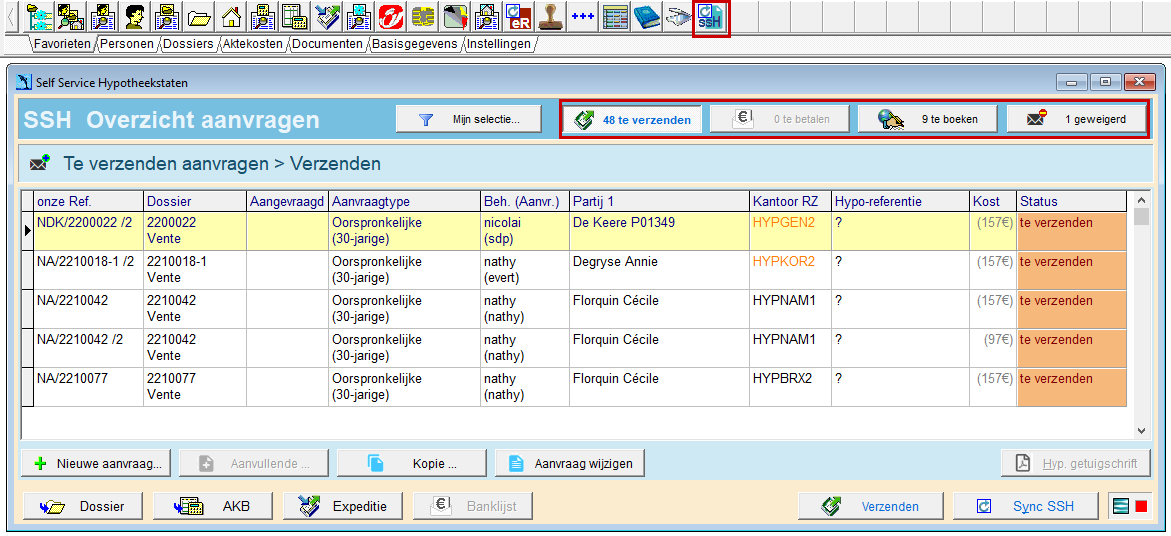
-de knop x te verzenden toont alle klaargezette aanvragen die nog niet werden verzonden. Je kan ze dan apart of samen verzenden via de knop Verzenden onderaan.
- de knop x te betalen toont de aanvragen voor kantoren waar je geen provisierekening hebt en laat toe om deze te betalen via de knop Banklijst onderaan.
- de knop x te boeken toont de aanvragen die binnengekomen zijn maar nog niet verwerkt (zie ActaLibra boekhouding)
- de knop x geweigerd toont de weigeringen. De reden van de weigering zie je onderaan vermeld)
- de knop Mijn selectie... laat dan weer toe om verder te filteren op dossier, op beheerder, op status, op kantoor en/of op referentie (maak de gewenste selectie en bevestig met de groene pijl)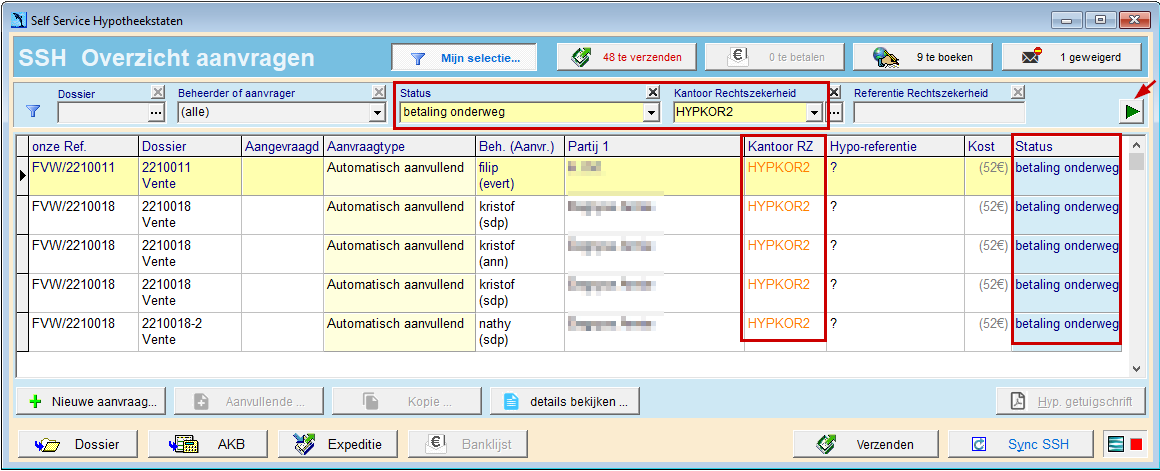
Betekenis van de status in de rechterkolom:
- te verzenden: de aanvraag werd klaar gezet maar werd nog niet verzonden naar het SSH platform met behulp van de knop Verzenden (of dubbelklik op de te verzenden lijn).
- aanvraag verzonden: de aanvraag is verzonden maar er werd nog niet op de Sync SSH-knop geklikt om de referentie op te halen.
- in verwerking: de aanvraag is verzonden en de hypo-referentie is ingeschreven. Er wordt gewacht op aflevering van de staat.
- document niet beschikbaar: het PDF document is bij MinFin blijven 'hangen'. Bij een volgende Sync SSH zal automatisch worden geprobeerd om te PDF op te halen
- te boeken: de staat werd afgeleverd. de kost moet nog geboekt worden via de knop Kost boeken.
- voltooid: alles is afgehandeld
- geweigerd: de aanvraag werd geweigerd door het hypotheekkantoor
- geweigerd-ontbrekende partijen: geweigerd door het hypotheekkantoor omdat de aanvrager zelf niet de vereiste partijen heeft opgegeven. Dit kan optreden wanneer men onderstaande optie aanvinkt om aan het hypotheekkantoor zelf de eigenaars te zoeken maar het hypotheekkantoor hiervoor geen tijd heeft.

- (geannuleerd: status gebruikt door Fednot in de beginperiode in geval van technische problemen)
- info ontbreekt: de link met het Expedtieboekje ontbreekt: ofwel ontbreekt de expeditielijn, ofwel staat er een expeditielijn met een andere referentie.
Wanneer je in het SSH-dashboard filtert op dossier, worden alle aanvragen van een dossiercluster (hoofd- en subdossiers samen) samen vermeld.
Onder de dossiercode wordt ook de dossiersoort(prefix) weergegeven. Dat geeft iets meer context, o.a. wanneer er hoofd en subdossiers samen staan.
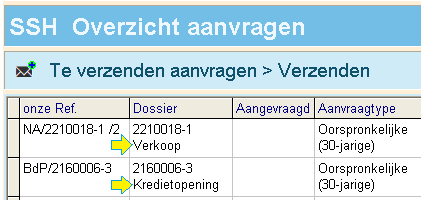
Wanneer je in het SSH-dashboard niet op 1 dossier gefilterd hebt (maar bv. op “te betalen”, “te boeken”, …, of bv. op alle “aanvragen van jezelf”), en je wellicht aanvragen van verschillende dossiers door mekaar ziet staan, kan je door te dubbelklikken in de kolom “Dossier” snel naar de filter op dat ene dossier overschakelen. Zo krijg je snel een zicht op alle aanvragen in die dossier-cluster
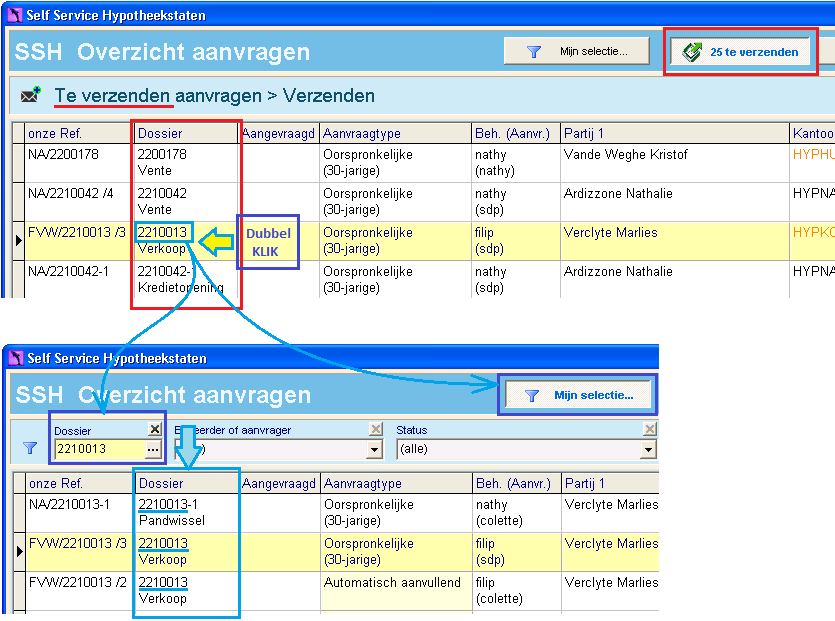
- De knoppen onderaan het SSH-dashboard:
![]() : te gebruiken na een weigering. Corrigeer of vul de ontbrekende gegevens aan in het dossier en klik vervolgens (van op de lijn van de weigering) op + Nieuwe aanvraag. Kijk de opties na, bewaar en verzend. (zie ook Wat te doen bij een weigering?)
: te gebruiken na een weigering. Corrigeer of vul de ontbrekende gegevens aan in het dossier en klik vervolgens (van op de lijn van de weigering) op + Nieuwe aanvraag. Kijk de opties na, bewaar en verzend. (zie ook Wat te doen bij een weigering?)
![]() : te gebruiken voor de aanvraag van een aanvullende hypothecaire staat (zie ook Een aanvullende staat aanvragen)
: te gebruiken voor de aanvraag van een aanvullende hypothecaire staat (zie ook Een aanvullende staat aanvragen)
![]() : te gebruiken om een exacte kopie te maken en te verzenden van een vorige aanvraag. Bv. wanneer het hypotheekkantoor (war je geen provisiereklening hebt) de eerste aanvraag weigerde omdat deze niet tijdig betaald was.
: te gebruiken om een exacte kopie te maken en te verzenden van een vorige aanvraag. Bv. wanneer het hypotheekkantoor (war je geen provisiereklening hebt) de eerste aanvraag weigerde omdat deze niet tijdig betaald was.
![]() : enkel beschikbaar voor reeds verzonden aanvragen. De aanvraag staat in alleen-lezen.
: enkel beschikbaar voor reeds verzonden aanvragen. De aanvraag staat in alleen-lezen.
![]() : enkel beschikbaar voor nog niet verzonden aanvragen. (zie ook Gegevens corrigeren in een nog niet verzonden aanvraag)
: enkel beschikbaar voor nog niet verzonden aanvragen. (zie ook Gegevens corrigeren in een nog niet verzonden aanvraag)
![]() : te gebruiken in de ActaLibra boekhouding om de werkelijk kost te boeken van een ontvangen staat
: te gebruiken in de ActaLibra boekhouding om de werkelijk kost te boeken van een ontvangen staat
![]() : hiermee kom je in het documentenoverzicht van het dossier waar de afgeleverde staat werd geklasseerd na de automatische download.
: hiermee kom je in het documentenoverzicht van het dossier waar de afgeleverde staat werd geklasseerd na de automatische download.
En tenslotte de onderste rij knoppen:
![]() : respectievelijk doorklikken naar het dossier, het aktekostenblad of de expeditielijn in het Expeditieboek voor deze aanvraag.
: respectievelijk doorklikken naar het dossier, het aktekostenblad of de expeditielijn in het Expeditieboek voor deze aanvraag.
![]() : te gebruiken om de aanvraag te verzenden. Indien meerdere aanvragen klaar staan om te verzenden wordt gevraag om die ene aanvraag te verzenden of alle.
: te gebruiken om de aanvraag te verzenden. Indien meerdere aanvragen klaar staan om te verzenden wordt gevraag om die ene aanvraag te verzenden of alle.
![]() : connecteert met het SSH platform en haalt alle beschikbare referenties en afgeleverde staten op. Met CTRL+Sync SSH haal je enkel de gegevens op van de gevraagde staat.
: connecteert met het SSH platform en haalt alle beschikbare referenties en afgeleverde staten op. Met CTRL+Sync SSH haal je enkel de gegevens op van de gevraagde staat.

